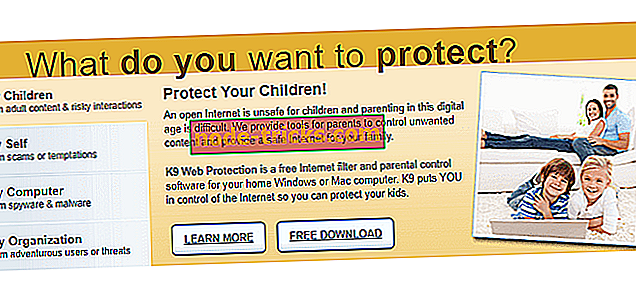Полная версия: пасьянс перестает работать в Windows 10
Пасьянс - одна из трех встроенных игр, которые Microsoft представила в своей операционной системе, но когда Windows 8 была выпущена, игра была удалена, и пользователи смогли получить ее из магазина приложений Metro. Microsoft вернула его обратно в Windows 10, но, хотя большинство пользователей с энтузиазмом настроили его на последнюю ОС, другие жаловались на форумах, что игра перестала работать, и спрашивали решения от незнакомцев.
Пасьянс не работает на Windows 10, как это исправить?
Solitaire - одна из самых популярных игр для Windows, но многие пользователи сообщают, что Solitaire перестает работать на их ПК. Говоря о пасьянсе, вот некоторые похожие проблемы, о которых сообщили пользователи:
- Коллекция Microsoft Solitaire не открывается - иногда Microsoft Solitaire вообще не открывается на вашем ПК. Однако вы должны быть в состоянии решить эту проблему, просто запустив встроенное средство устранения неполадок.
- Microsoft Solitaire Collection не работает Windows 8 - эта ошибка может также повлиять на Windows 8.1, но, поскольку Windows 10 и 8.1 очень похожи, вы сможете применить почти все наши решения для Windows 8.1.
- Коллекция Microsoft Solitaire Windows 10 не открывается. Иногда приложение может не открываться, так как доступно ожидающее обновление. Чтобы это исправить, откройте Microsoft Store и проверьте, нужно ли обновлять игру.
- Solitaire перестал работать - Solitaire иногда может внезапно зависнуть на вашем компьютере. Это довольно распространенная проблема, и если вы столкнулись с ней, установите недостающие системные обновления и проверьте, помогает ли это.
Решение 1. Запустите средство устранения неполадок
Если Solitaire перестанет работать на вашем компьютере, проблема может быть решена с помощью средства устранения неполадок. В Windows 10 имеется множество встроенных средств устранения неполадок, которые могут устранять различные проблемы, и даже есть средства устранения неполадок для приложений Магазина Windows.
Чтобы решить проблему, вам нужно сделать следующее:
- Нажмите клавишу Windows + I, чтобы открыть приложение «Настройки» .
- Когда откроется приложение «Настройки», перейдите в раздел « Обновление и безопасность ».
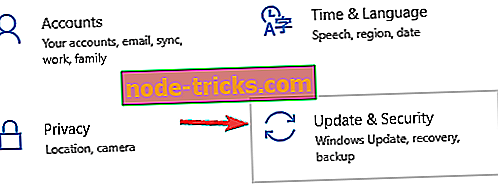
- Выберите « Устранение неполадок» в меню слева. Выберите « Приложения из Магазина Windows» в меню справа и нажмите « Запустить средство устранения неполадок» .
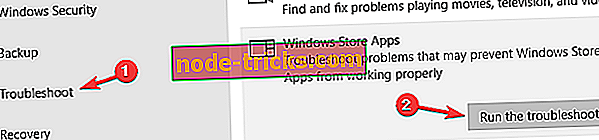
- Следуйте инструкциям на экране для устранения неполадок.
После устранения неполадок проверьте, устранена ли проблема.
Решение 2 - Сброс кеша Магазина Windows
По мнению пользователей, иногда кэш Store может вызвать проблемы с Solitaire и другими играми на вашем ПК. Однако вы можете решить эту проблему, очистив кэш хранилища. Иногда кэш может быть поврежден и вызвать появление этой и других проблем, но это можно исправить с помощью простого трюка:
- Нажмите клавиши Windows + R, чтобы открыть диалоговое окно « Выполнить ».
- Введите WSReset.exe и нажмите Enter или нажмите ОК .
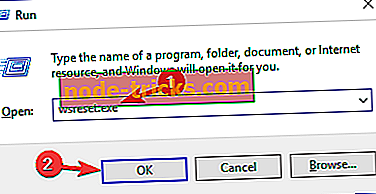
- Процесс сейчас начнется. Обычно это занимает пару секунд.
После очистки кеша проверьте, сохраняется ли проблема.
Решение 3. Убедитесь, что на панели задач не установлено автоматическое скрытие
Немногие пользователи сообщили, что Solitaire перестает работать на их ПК из-за настроек панели задач. Очевидно, что если панель задач настроена на автоматическое скрытие, вы можете столкнуться с этой и другими проблемами. Чтобы устранить эту проблему, пользователи предлагают переустановить приложение, а затем изменить свойства панели задач.
Для этого выполните следующие действия:
- Щелкните правой кнопкой мыши панель задач и выберите в меню настройки панели задач .
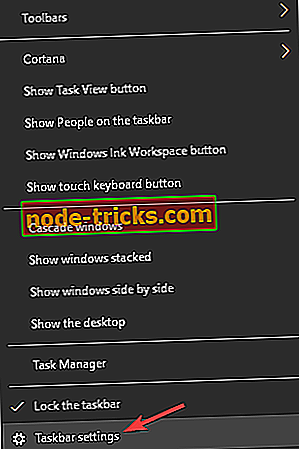
- Теперь отключите Автоматически скрывать панель задач в режиме рабочего стола и планшета.
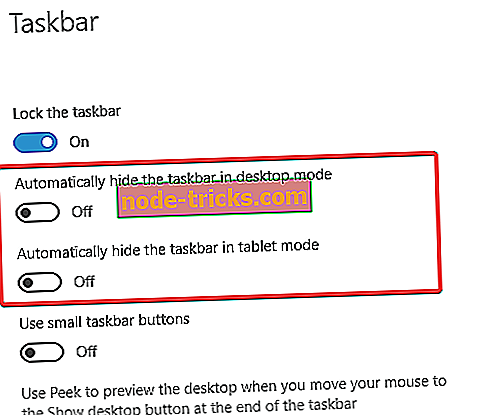
После этого убедитесь, что проблема все еще существует. Это своеобразное решение, но некоторые пользователи сообщают, что оно работает, поэтому вы можете попробовать его.
Решение 4. Убедитесь, что вам не нужно обновлять приложение
Иногда Solitaire не запускается на вашем ПК, потому что приложение необходимо обновить. Чтобы проверить, требуется ли обновление, вам просто нужно сделать следующее:
- Откройте Магазин Windows .
- Теперь найдите приложение Solitaire и проверьте, нужно ли его обновить. Если доступно обновление, обязательно загрузите его.
Как только вы обновите приложение до последней версии, проверьте, сохраняется ли проблема.
Решение 5 - Просто переустановите приложение
По мнению пользователей, лучшим способом решения этой проблемы может быть переустановка приложения. Иногда при установке могут возникать проблемы, и единственный способ решить проблему - переустановить игру.
Если Solitaire не запускается на вашем компьютере, просто удалите игру и загрузите ее снова из Магазина Windows.
Решение 6 - Установите последние обновления
Если Solitaire перестанет работать на вашем компьютере, возможно, проблема в отсутствующих обновлениях. Иногда в вашей системе могут быть определенные сбои, и это может привести к появлению этой и других ошибок. Тем не менее, вы можете решить эту проблему, установив последние обновления.
По умолчанию Windows 10 автоматически устанавливает последние обновления, но иногда вы можете пропустить одно или два обновления из-за определенных ошибок. Однако вы всегда можете проверить наличие обновлений вручную, выполнив следующие действия:
- Откройте приложение «Настройки» и перейдите в раздел « Обновления и безопасность ».
- Теперь нажмите кнопку Проверить наличие обновлений .
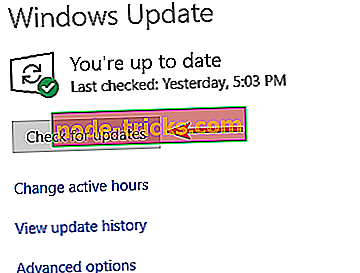
Теперь Windows проверит наличие доступных обновлений и автоматически загрузит их в фоновом режиме. После загрузки обновлений перезагрузите компьютер, чтобы переустановить их. После того, как ваша система обновится, проверьте, сохраняется ли проблема.
Решение 7 - Создать новую учетную запись пользователя
Если Solitaire не может работать на вашем компьютере, это может быть связано с тем, что ваша учетная запись пользователя повреждена. Это может произойти по разным причинам, и для решения этой проблемы рекомендуется создать новую учетную запись пользователя. Для этого вам просто нужно выполнить следующие простые шаги:
- Откройте приложение «Настройки» и перейдите в раздел « Учетные записи ».
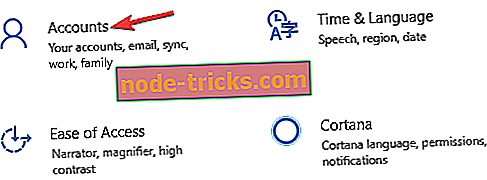
- Теперь выберите « Семья и другие люди» на панели слева. На левой панели нажмите Добавить кого-то еще на этот компьютер .
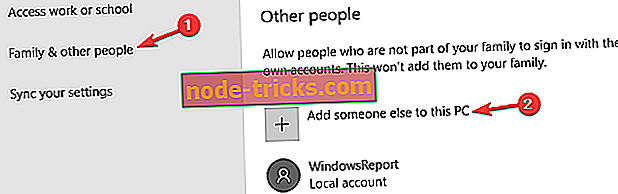
- Выберите У меня нет информации для входа этого человека .
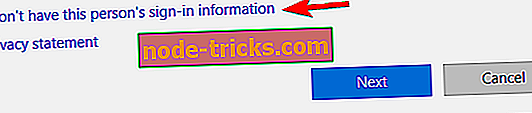
- Теперь выберите Добавить пользователя без учетной записи Microsoft .
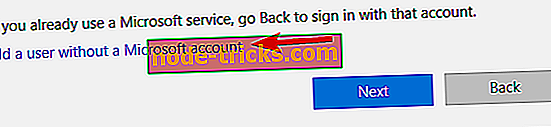
- Введите желаемое имя пользователя и нажмите Далее .
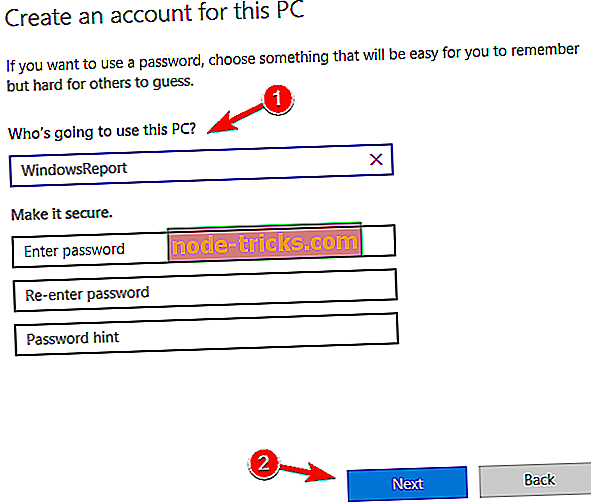
Как только вы создадите новую учетную запись, переключитесь на нее и проверьте, появляется ли проблема. Если проблема не появляется в новой учетной записи, переместите в нее свои личные файлы и начните использовать ее вместо старой учетной записи.
Решение 8 - Изменить масштабирование шрифта
Если вы используете сверхвысокое разрешение, возможно, у вас включено масштабирование шрифта. Это полезная функция, однако иногда она может привести к проблемам с определенными приложениями.
Фактически, если Solitaire перестанет работать на вашем компьютере, возможно, проблема заключается в масштабировании шрифтов. Чтобы решить эту проблему, вам нужно изменить настройки масштабирования шрифта, выполнив следующие действия:
- Откройте приложение «Настройки» и перейдите в раздел « Система ».
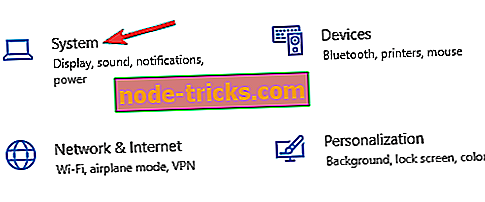
- Теперь установите размер текста, приложений и других элементов на рекомендуемое значение.
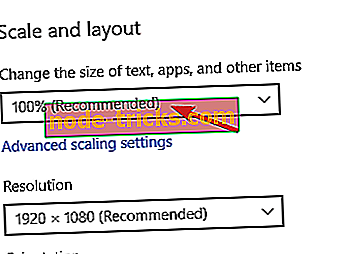
После этого попробуйте снова запустить игру и проверьте, решена ли проблема.
Решение 9 - Измените разрешение экрана
В некоторых случаях Solitaire не будет работать на вашем компьютере должным образом из-за вашего разрешения. Чтобы решить эту проблему, мы советуем вам попробовать несколько разных решений, пока не найдете подходящее.
Несколько пользователей сообщили, что они изменили свое разрешение с 1366 X 768 до 1360 X 768, и это решило проблему для них. Чтобы изменить разрешение на вашем компьютере, выполните следующие действия:
- Откройте приложение «Настройки» и перейдите в раздел « Система ».
- Теперь в разделе Scale and layout выберите желаемое разрешение.
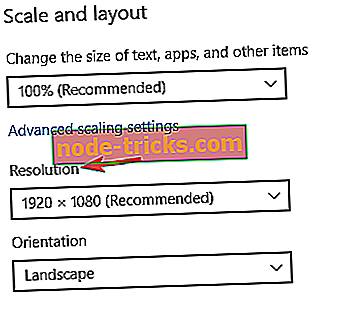
После изменения разрешения проверьте, решена ли проблема с игрой.
Решение 10. Переименуйте папку кеша
Если у вас есть проблемы с Solitaire на вашем ПК, вы можете решить их, просто переименовав папку кеша. Это относительно просто, и для этого вам нужно просто выполнить следующие шаги:
- Нажмите клавиши Windows + R и введите % localappdata% . Теперь нажмите Enter или нажмите ОК .
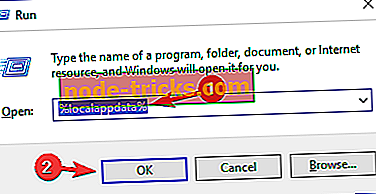
- Перейдите в каталог Packages \ WinStore_cw5n1h2txyewy \ LocalState .
- Найдите каталог кеша и переименуйте его в cache.old .
- Теперь создайте новую папку и назовите ее cache .
После этого проверьте, решена ли проблема с игрой.
Решение 11. Выполните восстановление системы
Если Solitaire не работает должным образом на вашем компьютере, вы можете решить эту проблему, просто выполнив Восстановление системы. Это невероятно полезная функция, которая позволяет вам восстанавливать вашу систему и исправлять различные проблемы. Для этого вам просто нужно выполнить следующие шаги:
- Нажмите Windows Key + S и введите восстановление системы . Выберите Создать точку восстановления из меню.
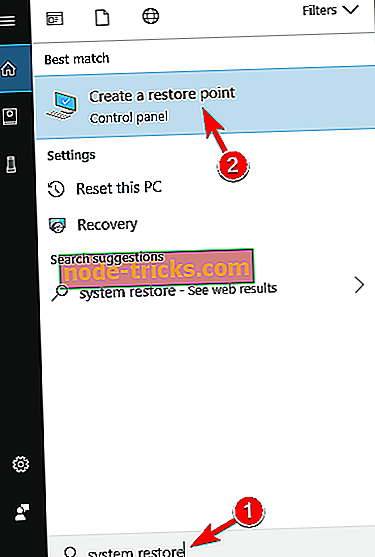
- Откроется окно Свойства системы . Нажмите кнопку восстановления системы .
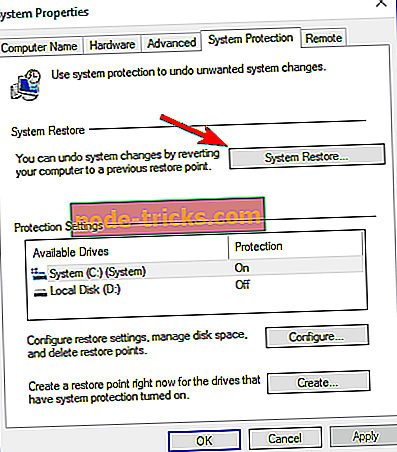
- Когда откроется окно « Восстановление системы», нажмите « Далее» .
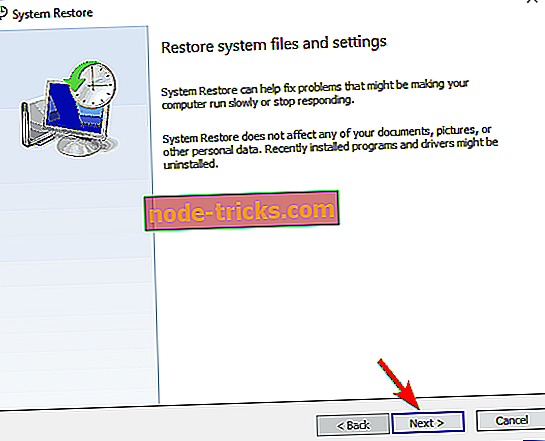
- Если доступно, установите флажок Показать больше точек восстановления . Теперь выберите нужную точку восстановления и нажмите « Далее» .
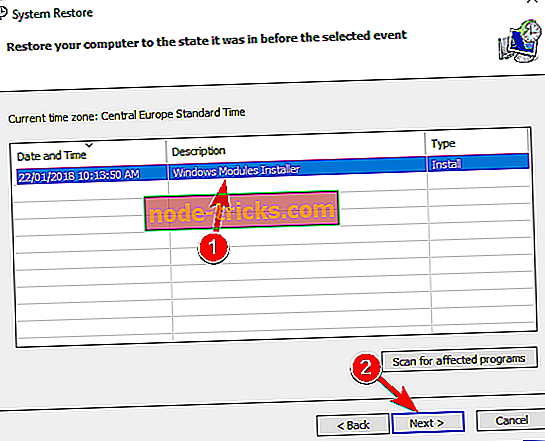
- Следуйте инструкциям на экране для завершения процесса восстановления.
Как только ваша система вернется в предыдущее состояние, проблема с пасьянсом будет решена.

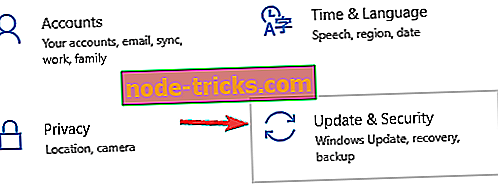
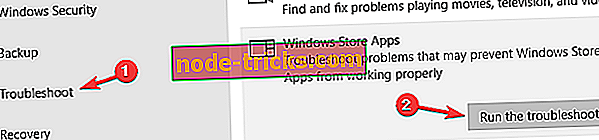
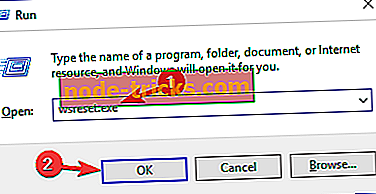
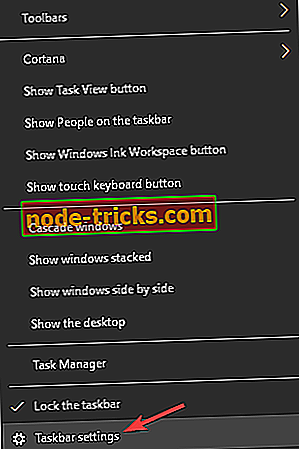
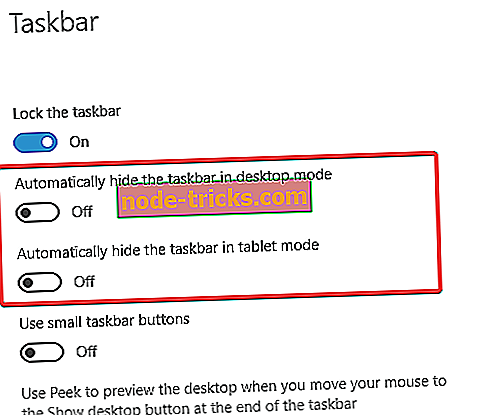
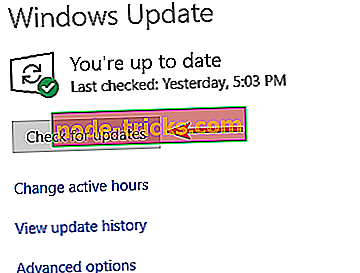
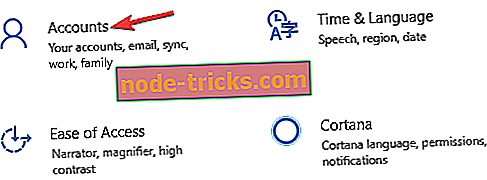
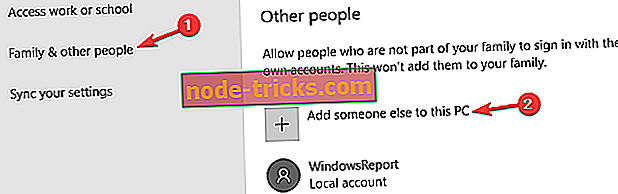
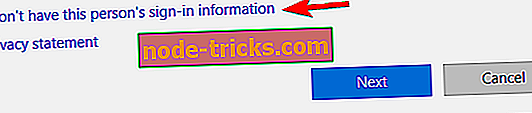
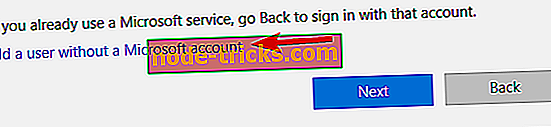
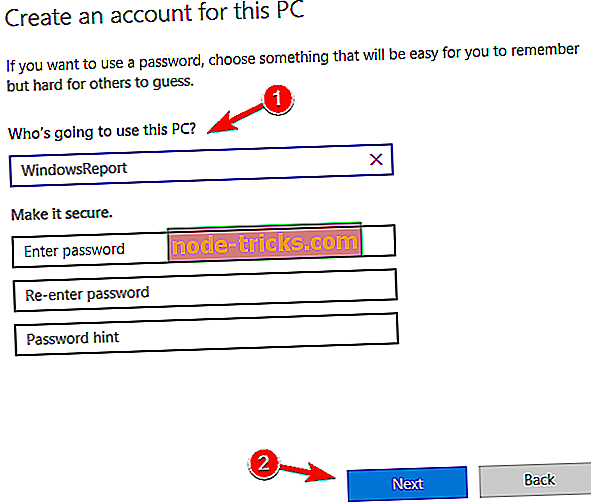
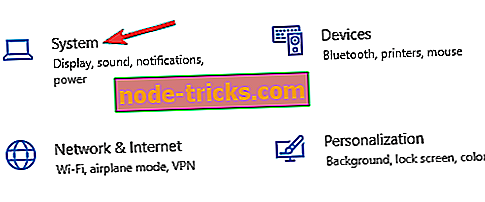
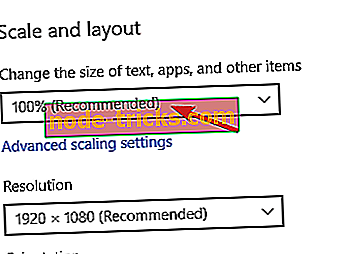
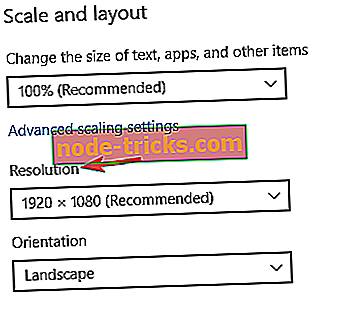
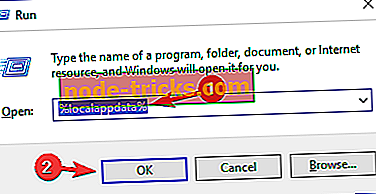
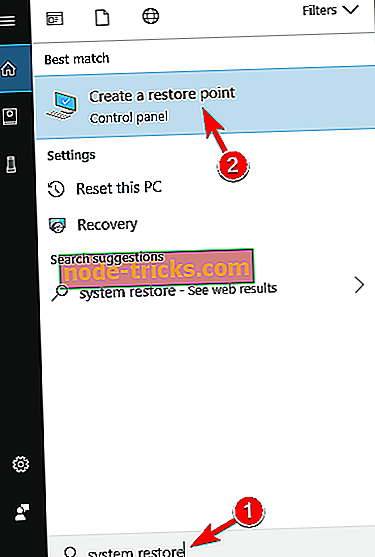
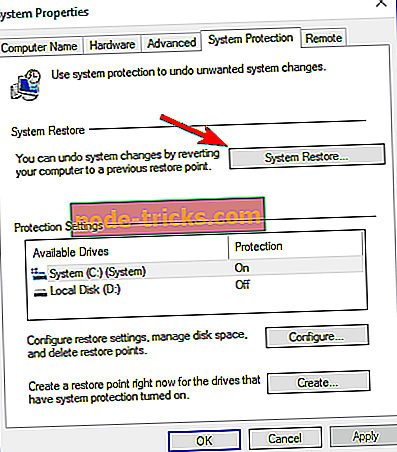
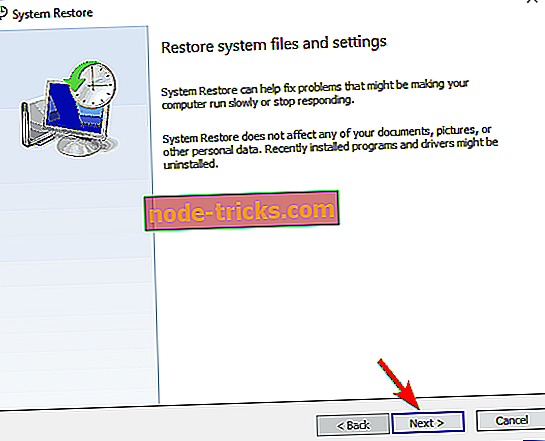
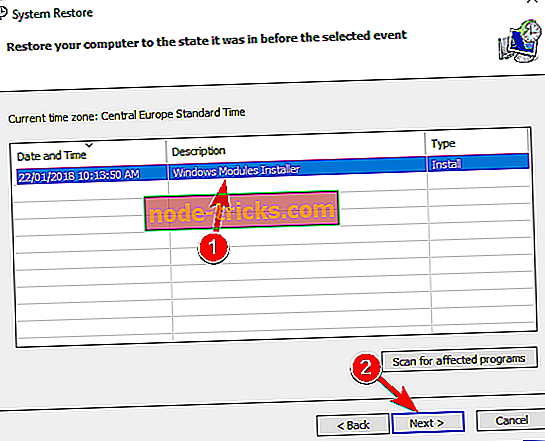




![«Ошибка 5: доступ запрещен» ошибка установки программного обеспечения в Windows [FIX]](https://node-tricks.com/img/fix/199/error-5-access-is-denied-software-installation-error-windows-2.jpg)